كيف يتم تكوين Android GCam بالمواصفات المتاحة؟
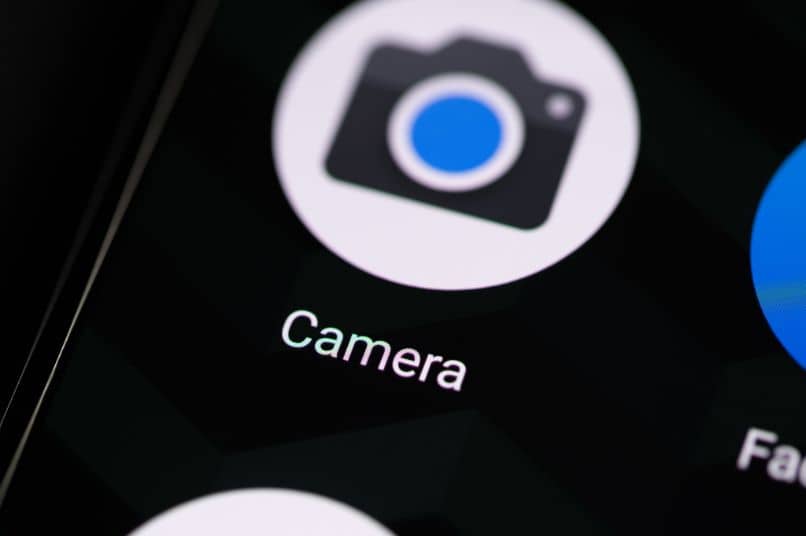
تتيح لك أجهزة Android التي تحتوي على معالجات “Qualcomm” تثبيت تطبيق مفيد للغاية يسمى “GCam” يستخدم لتحسين الصور التي نلتقطها بالكاميرا. بعد ذلك ، سنشرح كيفية تهيئة Android GCam بالمواصفات المتاحة؟ إذا كنت ترغب في الاستفادة من هذه الأداة.
ما هي طريقة معرفة المواصفات المتوفرة على جهازك؟
تحتوي جميع الأجهزة المحمولة على سمات وعناصر أجهزة معينة تسمح لها بالتوافق مع تطبيقات معينة أو عدم التوافق معها. لذلك ، إذا كنت ترغب في الاستفادة من أداة GCam من خلال التكوين المناسب ، فيجب أن تعرف المواصفات المتوفرة على جهازك.
لهذا السبب ، من المريح مراعاة التفاصيل المتعلقة بالتوافق والدعم مع واجهة “Camera2API” التي تقدمها Google. وبالتالي ، يمكنك تطبيق تكوين معين لجهازك. أيضًا ، يجب أن يكون لديك معالج Qualcomm Snapdragon حتى تعمل GCam بشكل مثالي.
لمعرفة المواصفات المتوفرة على جهازك ، يجب عليك الوصول إلى تطبيق خارجي. للقيام بذلك ، أدخل متجر Google Play وتابع تنزيل تطبيق “Camera2 probe”. تعرض هذه الأداة جميع خصائص وظائف API التي يمتلكها هاتفك المحمول بضغطة زر.
بالإضافة إلى ذلك ، يجب عليك التحقق من نوع المعالج الموجود بهاتفك الخلوي. للقيام بذلك ، قم بتنزيل تطبيق “CPU-Z” المجاني من متجر Google Play. بمجرد تثبيت هذه الأداة على جهازك ، انقر فوق علامة التبويب “الجهاز” وحدد خيار “الأجهزة”. هناك سوف تكون قادرًا على معرفة المعالج الذي يمتلكه هاتفك الخلوي والسمات الأخرى لهذا المورد.

بديل آخر يمكنك من خلاله معرفة ما إذا كان هاتفك متوافقًا مع GCam على الفور هو تطبيق “التوافق مع الكاميرا اليدوي” المتاح أيضًا على Google Play. بعد تثبيت الأداة ، اضغط على زر “ابدأ” ، ولاحظ المواصفات المتاحة والرسالة الصادرة عن التطبيق للتحقق من التوافق .
كيف تستخدم كاميرا Google على جهاز Android؟
لاستخدام كاميرا Google على جهاز Android ، من الضروري تكوين بعض الجوانب مثل التشبع ، و “الوضع الليلي” لالتقاط صور جيدة في الليل ، ومعلمات وضع HDR + ، من بين أمور أخرى. وبالمثل ، يوصى بتنزيل ملفات تكوين XML ونسخها إلى GCam لتحسين هذا التطبيق.
بمجرد تكوين التطبيق ، تابع التقاط الصور ومعرفة ما إذا كانت هناك اختلافات و / أو تحسينات. إذا كان الأمر كذلك ، يمكنك التحقق من أن الإعدادات قد أعطت المعلمات الأكثر ملاءمة للحصول على أفضل الصور من خلال كاميرا هاتفك الخلوي.
كيفية تكوين القائمة السريعة لكاميرا جوجل؟
تختلف القائمة السريعة لكاميرا Google وفقًا لإصدار GCam الذي تقوم بتثبيته على جهازك المحمول. في كلتا الحالتين ، من الممكن تكوين القائمة السريعة لكاميرا Google . بهذا المعنى ، قم بتنشيط أو إلغاء تنشيط خيار “Flash” وفقًا للبيئة التي تريد التقاط الصور فيها وتغيير الدقة إلى “Full HD (1080P)”.
وبالمثل ، من الممكن تكوين “Live Photos” ، وتطبيق تعديل تلقائي في HDR وتحديد توازن اللون الأبيض. تتيح لك القائمة السريعة أيضًا ضبط المؤقت وتنشيطه ، وتنشيط وضع “الصورة الفلكية” ، وتحديد التركيز التلقائي ، واللانهاية أو القريبة ، والمتوسطة ، وتغيير نسبة العرض إلى الارتفاع وفقًا لتفضيلاتك.

ماذا تفعل لضبط ملف تعريف هاتفك المحمول لـ GCam؟
لتتمكن من ضبط ملف تعريف هاتفك المحمول لـ GCam ، يجب عليك الانتقال إلى “الإعدادات”. بعد ذلك ، تحتاج إلى استيراد ملف تعريف XML محدد مسبقًا لتغيير الإعدادات تلقائيًا واستخدام جميع وظائف أداة GCam. للقيام بذلك ، قم بتنزيل ملفات XML من موقع خارجي واستيرادها إلى تطبيق صور Google .
كيفية تكوين تخزين GCam الخاص بك؟
من الممكن تكوين تخزين GCam الخاص بك . للقيام بذلك ، انتقل إلى إعدادات التطبيق وابحث عن قسم “التخزين”. هناك ، أدخل إعدادات التخزين لتعديل الإعدادات تلقائيًا عند استخدام مساحة كبيرة وبهذه الطريقة لتتمكن من حل خطأ “مساحة التخزين المنخفضة” على هاتفك الخلوي.
لذلك ، إذا قمت بتنشيط “وضع التخزين المنخفض” ، فسيتم تطبيق إعدادات معينة وفقًا للمساحة المتوفرة على هاتفك الخلوي. ومع ذلك ، قد يؤثر ذلك على جودة الصور التي تلتقطها ومقاطع الفيديو التي تسجلها باستخدام GCam كتأثير لخفض الدقة .
وبالمثل ، يمكنك تنشيط وضع ” إلغاء التنشيط عند توفر مساحة ” عن طريق تحريك المفتاح الموجود على الجانب الأيمن من الخيار. لذلك ، يتم تعطيل الوظيفة إذا كان بهاتفك المحمول أكثر من 1 جيجابايت من المساحة الخالية لتخزين الملفات.

كيف يتم تكوين Android GCam بالمواصفات المتاحة؟
من الممكن تكوين Android GCam بالمواصفات المتاحة باستخدام ملفات XML. تتيح لك هذه الملفات تحسين الصور الملتقطة بكاميرا هاتفك . لكي يتمكن GCam من قراءة ملفات XML ، من الضروري تنفيذ الخطوات التالية:
أولاً ، قم بالوصول إلى “مدير الملفات” بهاتفك المحمول وانتقل إلى “التخزين الداخلي”. هناك ، قم بإنشاء مجلد وقم بتسميته “GCam”. ثانيًا ، أنشئ مجلدًا آخر باسم “Configs” داخل مجلد “GCam”. هناك ، ستحتاج إلى حفظ ملفات XML . (سيتعين عليك العثور على الأجهزة المناسبة لجهازك). أخيرًا ، قم بالوصول إلى مجلد “Configs” الذي قمت بإنشائه مسبقًا ، وانقر فوق مساحة فارغة واختر ملفي XML من أجل تطبيق أفضل تكوين لهاتفك الخلوي .






